Evite que Microsoft Edge Chromium se instale a través de Windows Update
Cómo evitar que Microsoft Edge Chromium se instale a través de Windows Update
Microsoft enviará la versión estable de Edge Chromium el 15 de enero de 2020. La aplicación se enviará automáticamente a los usuarios de Windows 10 que ejecutan Actualización de Windows 10 de abril de 2018 'Redstone 4', y por encima. Esto es lo que debe hacer si no desea obtenerlo automáticamente.

Microsoft está a punto de reemplazar la aplicación Edge clásica (EdgeHTML) con la aplicación más nueva basada en Chromium del mismo nombre. Edge Chromium, que conserva las principales características de Chromium y Chrome, viene con adiciones y servicios exclusivos proporcionados por Microsoft. El sistema de búsqueda predeterminado es Bing, hay Leer en voz alta, Colecciones, y diferente Opciones de privacidad, junto con una interfaz de usuario de configuración reelaborada que recuerda a la interfaz de usuario clásica de configuración de Edge.
Anuncio publicitario
Es posible que algunos usuarios y organizaciones no deseen implementar Edge Chromium. Microsoft es Proporcionar una solución para ellos llamada "Blocker Toolkit". Es un script y una plantilla de directiva de grupo que deshabilita la entrega e instalación automáticas de Microsoft Edge Chromium desde la rama estable. Blocker Toolkit no evitará que los usuarios instalen manualmente Microsoft Edge (basado en Chromium) desde una descarga de Internet o desde un medio externo. Solo detiene la instalación automática desde Windows Update.
Si es un usuario habitual, puede evitar manualmente que Edge Chromium se instale desde Windows Update, con un simple ajuste del Registro. No es necesario descargar nada en este caso. Debes iniciar sesión con una cuenta administrativa continuar.
Para evitar que Microsoft Edge Chromium se instale a través de Windows Update,
- Abre el Aplicación del editor del registro.
- Vaya a la siguiente clave de registro.
HKEY_LOCAL_MACHINE \ SOFTWARE \ Microsoft \ EdgeUpdate
Vea cómo ir a una clave de registro con un clic. Si falta la clave, créala. - A la derecha, modifique o cree un nuevo valor DWORD de 32 bits
DoNotUpdateToEdgeWithChromium.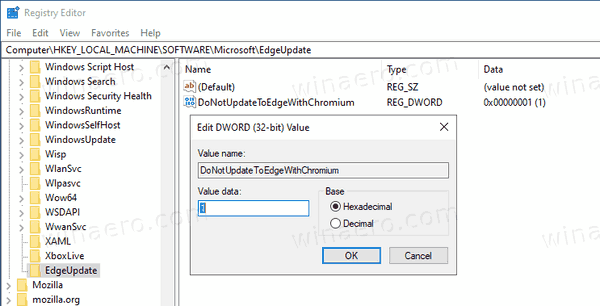
Nota: Incluso si eres ejecutando Windows de 64 bits aún debe crear un valor DWORD de 32 bits. - Establezca su valor en 1 en decimales para bloquear la entrega de Edge Chromium.
- Elimine el valor para desbloquearlo más tarde o establezca sus datos de valor en 0.
¡Estás listo!
Para ahorrar tiempo, puede descargar los siguientes archivos de registro.
Descargar archivos de registro
Si es administrador del sistema o está buscando funciones adicionales como la automatización, es posible que le interese descargar la herramienta de bloqueo oficial.
Descargar el kit de herramientas Edge Blocker
- Descargue el archivo Edge Blocker desde aquí:
Puede descargar el ejecutable Edge Blocker Toolkit desde https://t.co/WVpcIqf046.
- Sergey Tkachenko (@winreview) 17 de diciembre de 2019
- Ejecútelo para extraer los archivos.
- Para evitar que Edge se instale automáticamente, ejecute
EdgeChromium_Blocker.cmd / B. - Para desbloquear Edge (la distribución no está bloqueada), ejecute
EdgeChromium_Blocker.cmd / U.
Estás listo.
El script tiene la siguiente sintaxis de línea de comandos: EdgeChromium_Blocker.cmd [
Por ejemplo, corre EdgeChromium_Blocker.cmd mymachine / B bloquear la entrega en la máquina "mymachine".
| Cambiar | Descripción |
|---|---|
/B |
Distribución de bloques |
/ U |
Desbloquea la distribución |
/ H o /?
|
Muestra la siguiente ayuda resumida:Esta herramienta se puede utilizar para bloquear o desbloquear de forma remota la entrega de Microsoft Edge (basado en Chromium) a través de Actualizaciones automáticas.Uso:EdgeChromium_Blocker.cmd [B = Bloquear la implementación de Microsoft Edge (basada en Chromium)U = Permitir la implementación de Microsoft Edge (basada en Chromium)H = Ayuda
|
Plantilla administrativa de directiva de grupo (archivos .ADMX + .ADML)
La plantilla administrativa de la política de grupo (archivos .ADMX + .ADML) permite a los administradores importar la nueva configuración de la política de grupo para bloquear o desbloquear automáticamente entrega de Microsoft Edge (basado en Chromium) en su entorno de política de grupo, y utilice la política de grupo para ejecutar de forma centralizada la acción en todos los sistemas de su medio ambiente.
Los usuarios que ejecuten Windows 10 versión 1803 y posteriores verán la política en la siguiente ruta:
/ Configuración del equipo / Plantillas administrativas / Componentes de Windows / Windows Update / Bloqueadores de Microsoft Edge (basados en cromo) Nota: Esta configuración está disponible solo como configuración de computadora; no hay una configuración por usuario. Además, la configuración de registro mencionada anteriormente no se almacena en una clave de políticas y se considera una preferencia. Por lo tanto, si el Objeto de política de grupo que implementa la configuración se elimina alguna vez o la política se establece en No configurada, la configuración permanecerá. Para desbloquear la distribución de Microsoft Edge (basado en Chromium) mediante la política de grupo, establezca la política en Deshabilitado.
Eso es todo.


